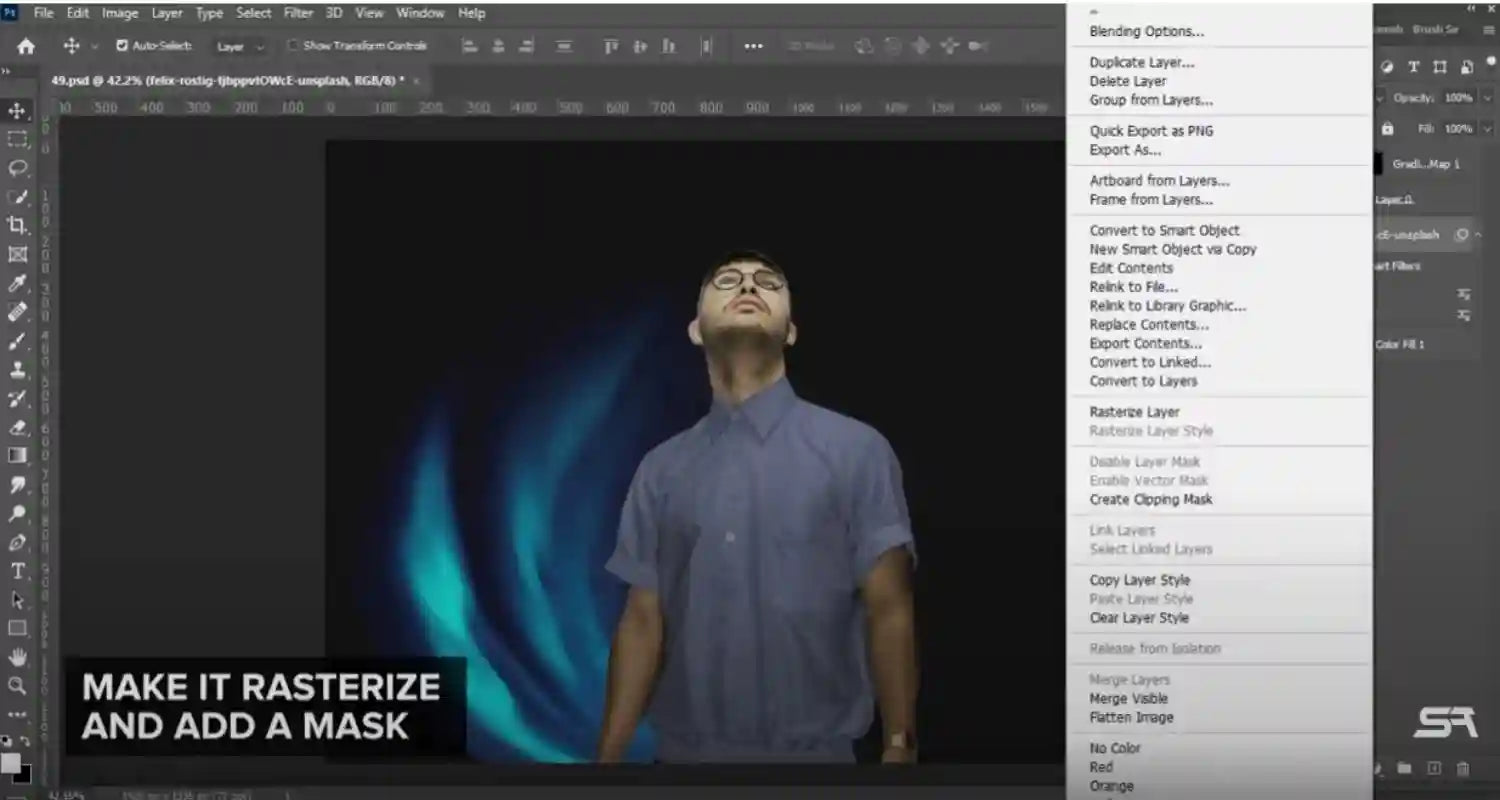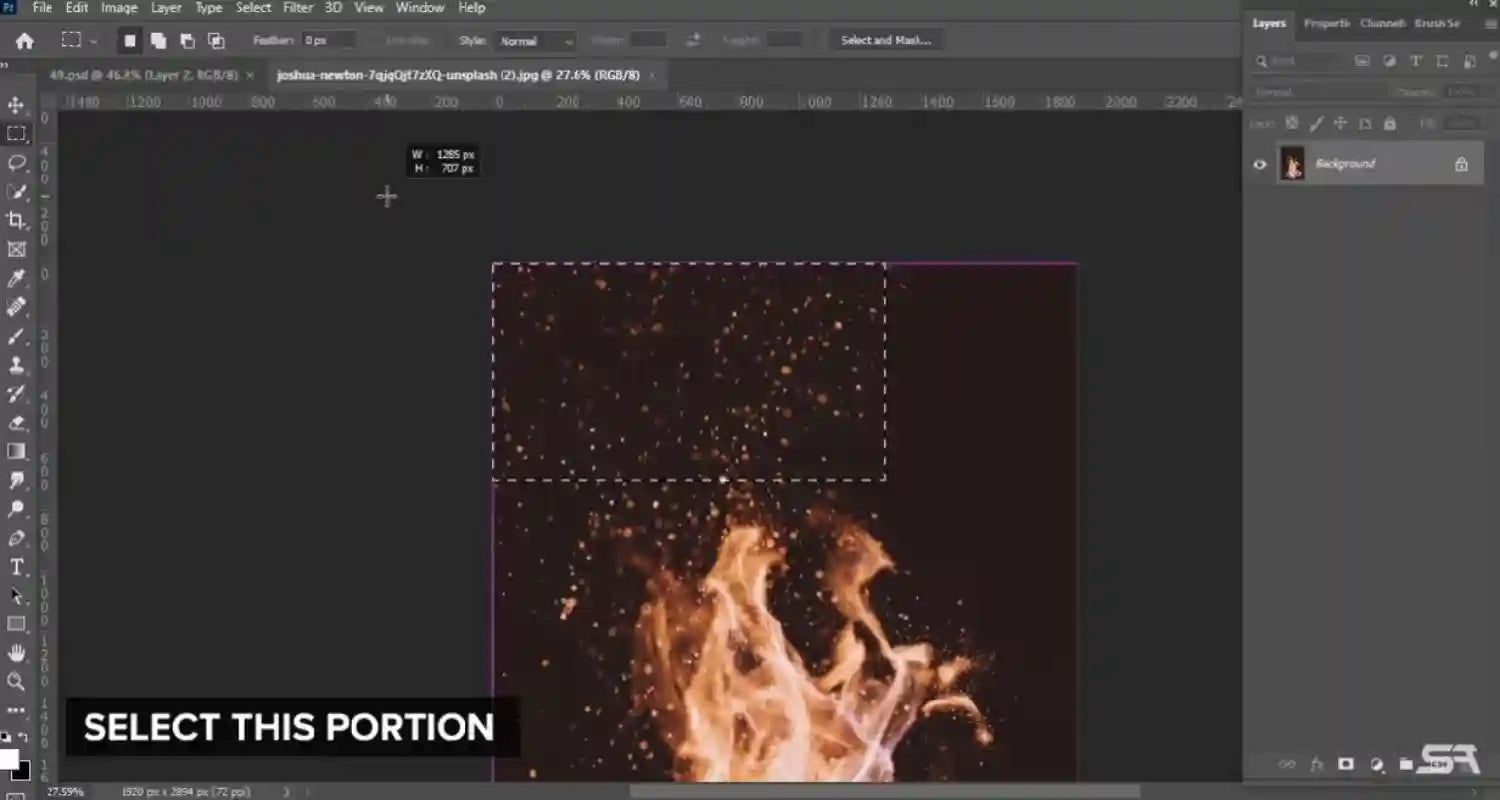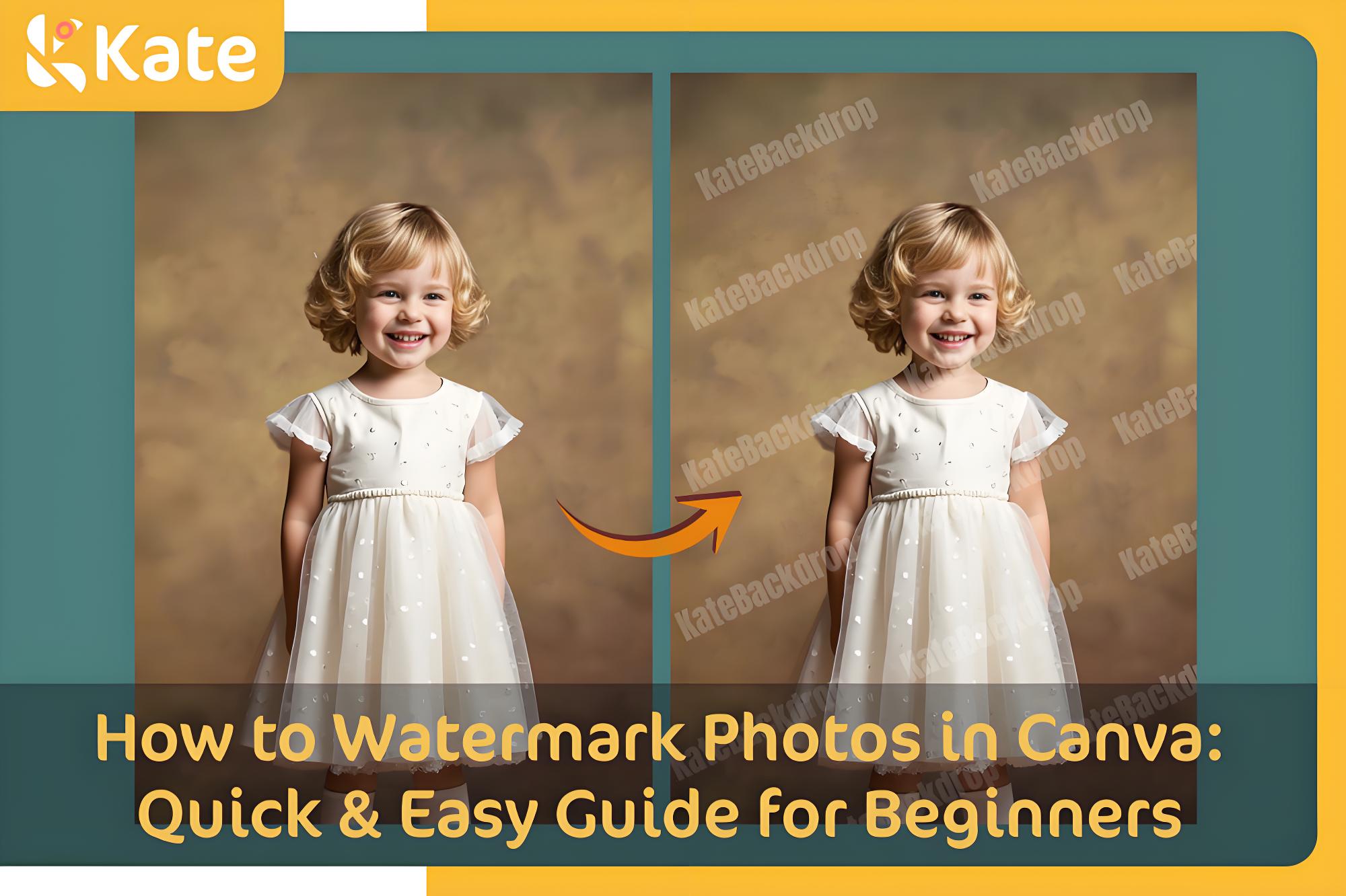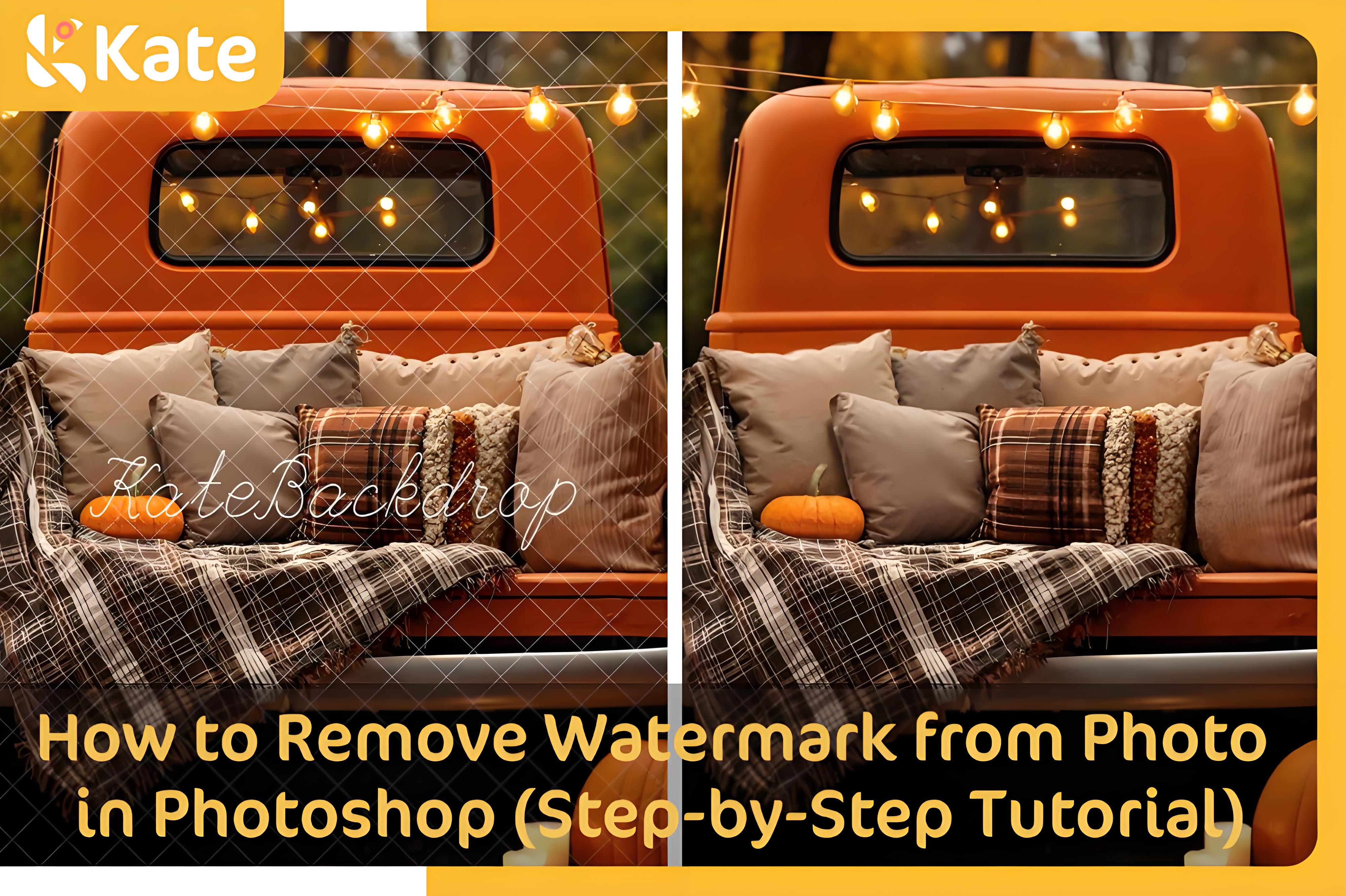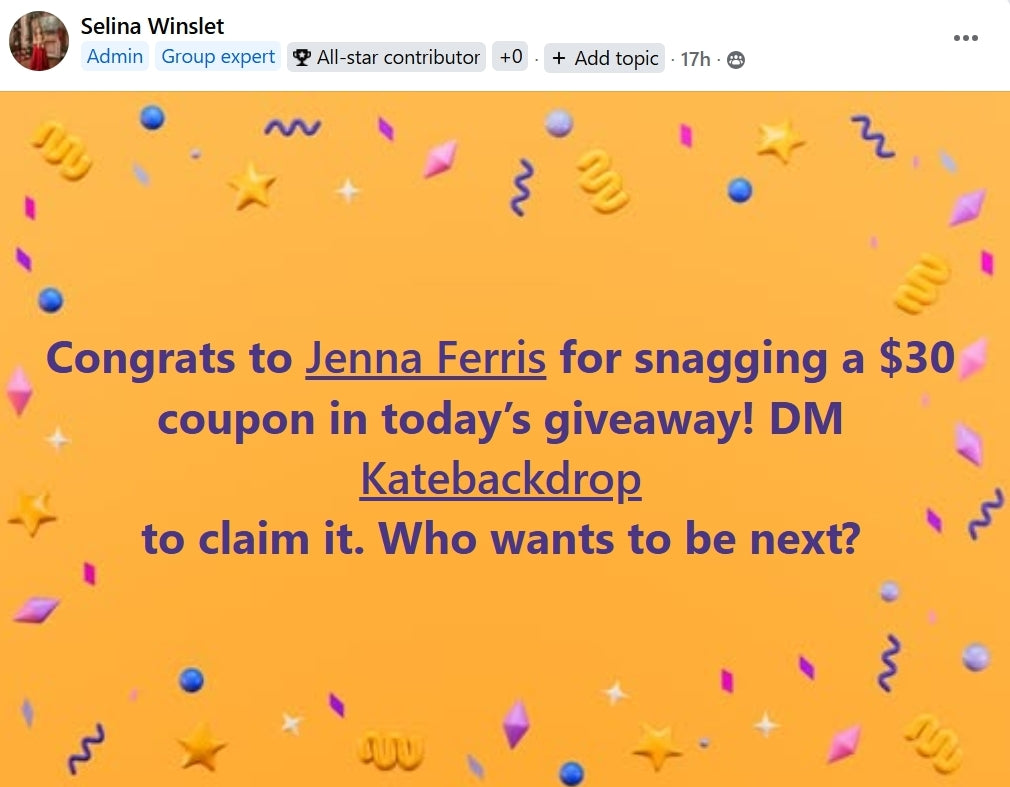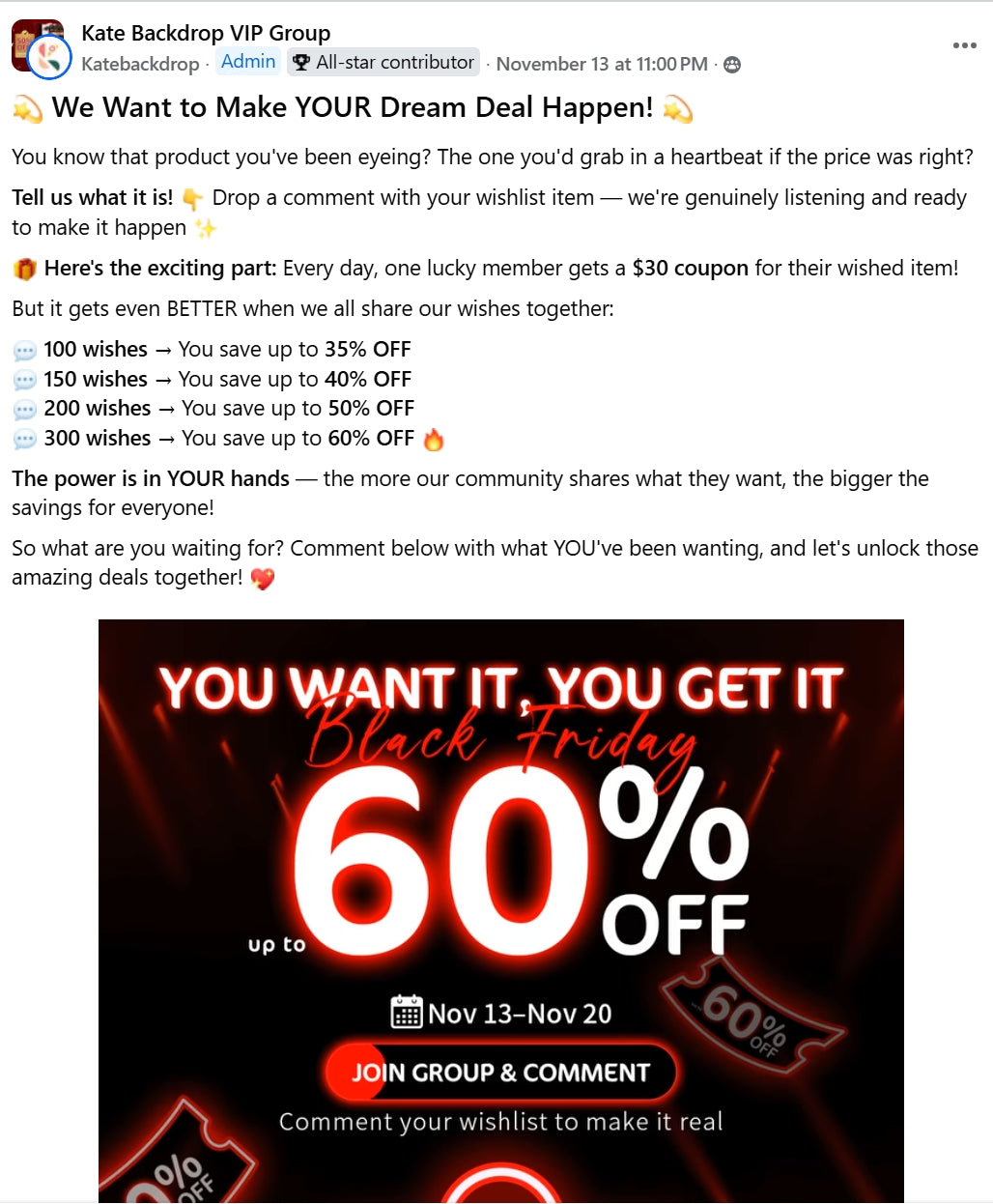Su carrito está vacío
Guía Definitiva de Fotografía de Aura: De la Definición al Tutorial Designed by Kate

Hablemos de energía o, como dicen los profesionales, Aura. El concepto es abstracto pero ayuda a crear las mejores fotos artísticas. La fotografía de Aura es un género esencial si deseas convertirte en un creador de fotos de alto nivel.
Aura como una práctica mítica abre la realidad de que la fotografía no solo es una práctica, sino también un arte. Te ayudaremos a entender todo lo que necesitas saber sobre el Aura, y cómo puedes capturar este concepto mítico. Lee a continuación para encontrar más información.
La práctica ha existido durante siglos, pero ha ganado más popularidad con el crecimiento del despertar espiritual.
Originalidad de la Fotografía de Aura
La fotografía de Aura ayuda a capturar los campos de energía que rodean a los seres vivos a través de cámaras específicas. Se basa en la creencia de que cada ser vivo, como plantas y animales, tiene un campo de energía que lo rodea. Por lo tanto, puedes capturar esta energía vital que viene con pensamientos, emociones, sentimientos y pensamientos.
El Origen de la Fotografía de Aura
Aquí comienza el origen de la fotografía:
- El proceso inicial surgió en la década de 1930 e involucró colocar un objeto sobre una película fotográfica y someterlo a una corriente eléctrica de alta frecuencia.
- Las mejoras llegaron en la década de 1970, cuando se introdujeron cámaras y software especializados.

Foto de Ground Picture en Shutterstock
¿Cómo Funciona la Fotografía de Aura?
Entonces, ¿cómo funciona exactamente la fotografía de Aura? En primer lugar, utiliza una AuraCam que tiene un conjunto de dos placas manuales para medir la naturaleza eléctrica de la piel.
Deberías usar un fondo oscuro para ayudar a reducir las interferencias de fuentes externas de luz y obtener lecturas precisas. La persona que se está fotografiando coloca sus manos en las placas manuales conectadas a la cámara, para la visualización y captura de señales eléctricas.
La AuraCam utiliza una combinación de biofeedback y teoría del color para generar una imagen polaroid de la energía del individuo. La imagen resultante puede mostrar diferentes colores y patrones.

Foto de Sun ok en Shutterstock
Significados de Color en la Fotografía de Aura
Los colores tienen significados significativos en las lecturas de energía. Por eso, diferentes personas espirituales utilizan diferentes colores para diferentes estados de ánimo, eventos o funciones.
Por lo tanto, los colores que aparecen en el aura pueden revelar mucho sobre las energías de una persona. Lee a continuación para más datos sobre los significados de los colores principales en la fotografía de aura:
- Blanco: Puro, espiritual, positivo, sabio, sanador
- Rojo: Esto significa ser apasionado, enérgico, decidido y confiado
- Verde: Ser ambicioso, amigable y protector.
- Negro: Protector, supervivencia, introspectivo, estabilidad
- Amarillo: Optimista, creativo, intelectual, alegre, juguetón, relajado, amigable.
- Azul: Comunicador, intuitivo, tranquilo, espiritual, libre pensador, sereno
- Naranja: Espontáneo, entusiasta, social, aventurero, creativo
- Rosa: Amoroso, compasivo, romántico, generoso
- Morado: Intuitivo, místico, inspirado, juguetón
Tutorial para Hacer Fotos de Aura en Photoshop
Para crear un efecto de aura en una camiseta, necesitarás seguir estos pasos:
Paso 1: Eliminar el Fondo
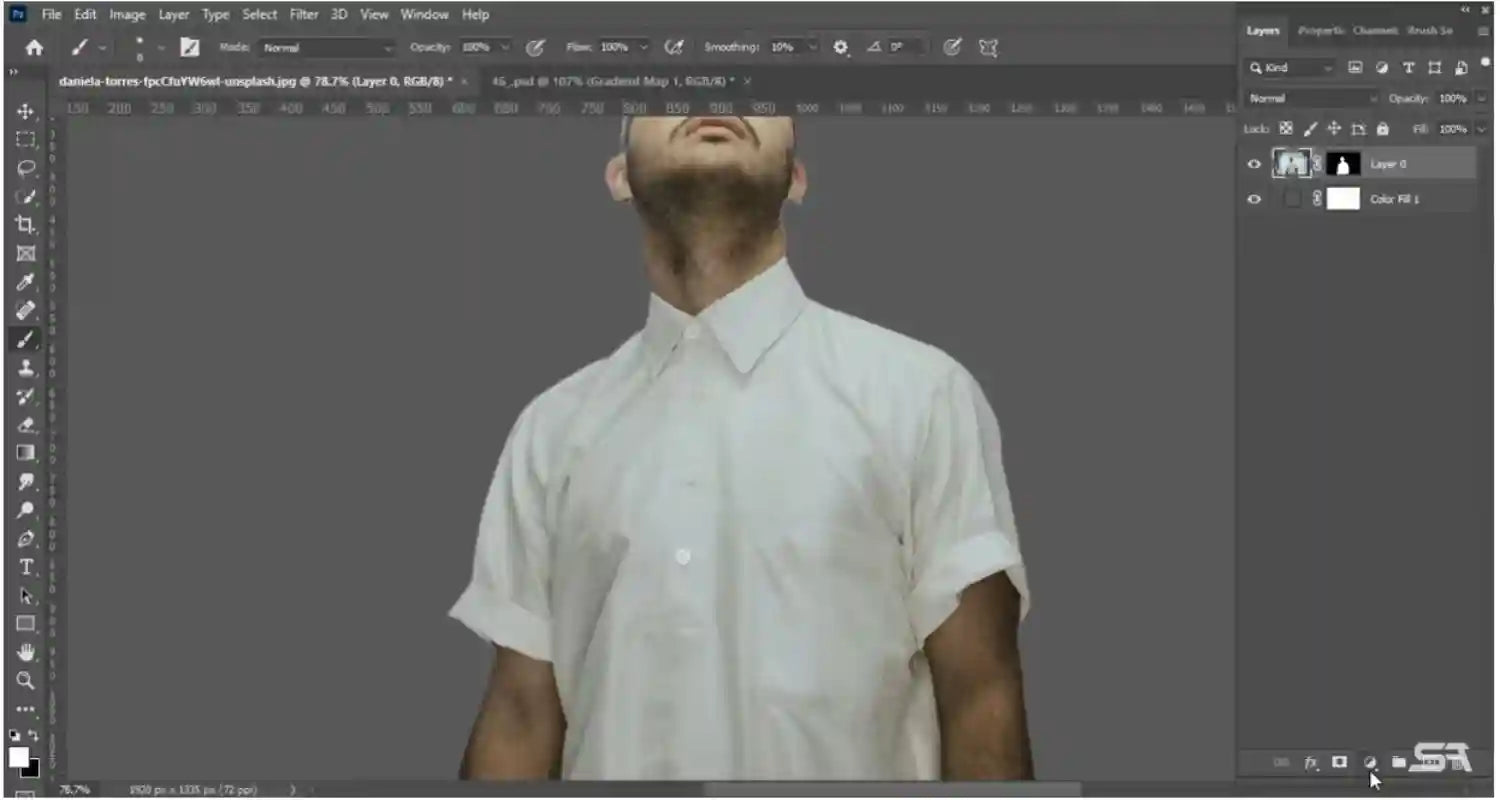
Primero, elimina el fondo usando diferentes aplicaciones de edición. Estas incluyen
- Adobe Exp0ress
- Photoroom
- Background Eraser
- Photocut App.
Paso 2: Cambiar el Color de la Parte Superior del Sujeto
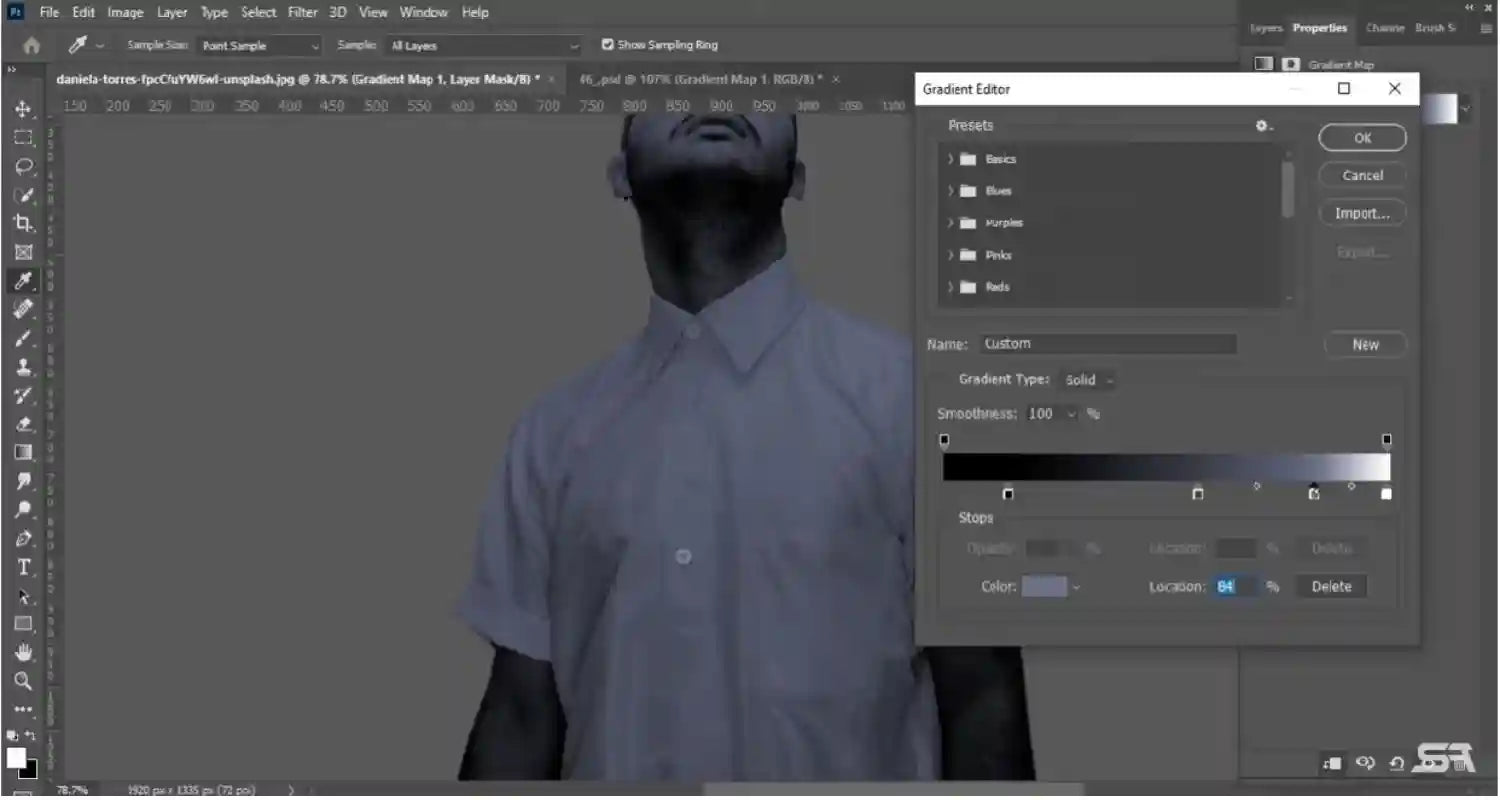
Accede al mapa de degradado haciendo clic en imagen > ajustes > mapa de degradado y elige algo con un color oscuro.
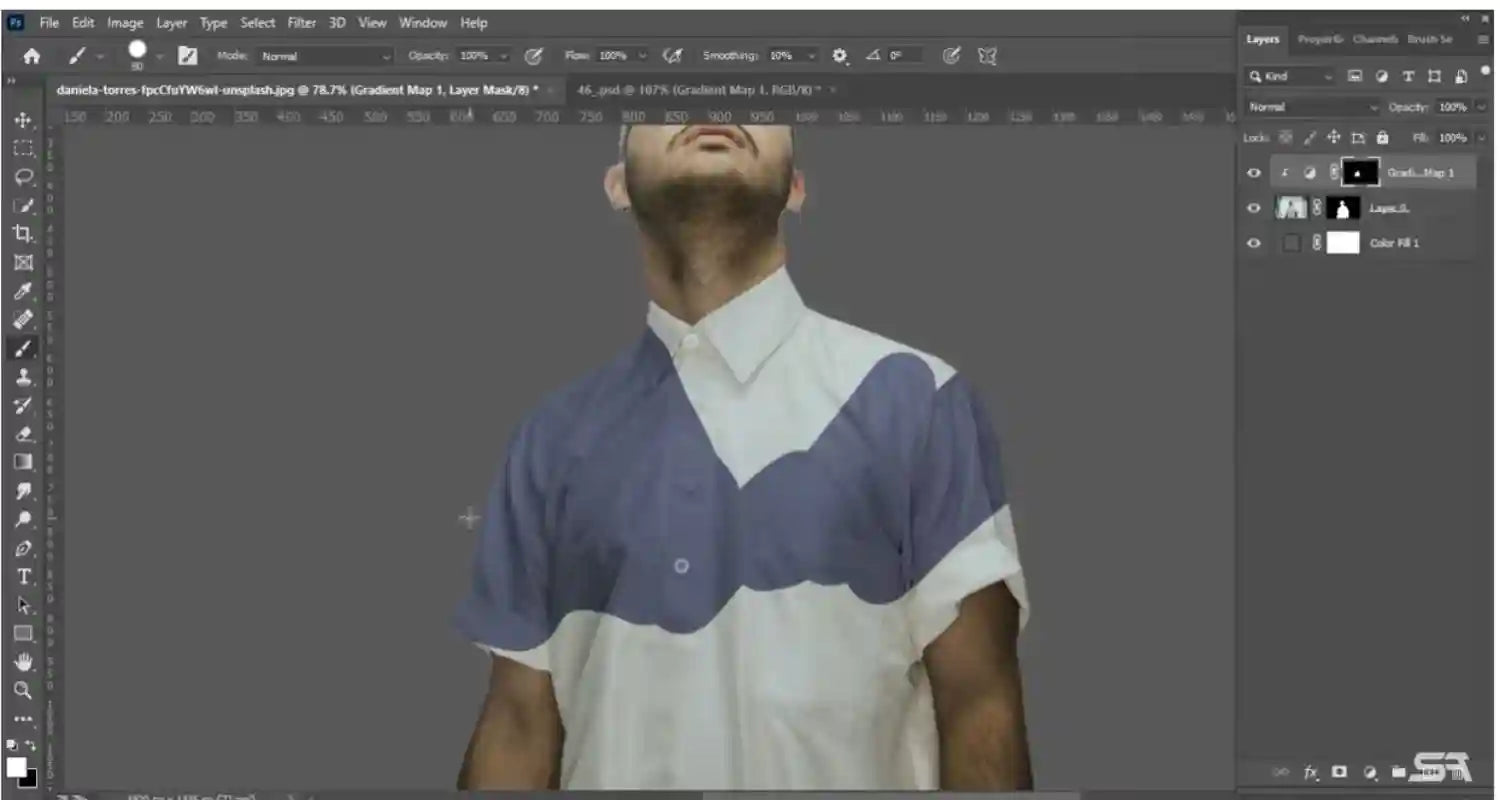 Seguido de invertir la máscara con CTRL I y luego pintar en la camiseta.
Seguido de invertir la máscara con CTRL I y luego pintar en la camiseta.
Paso 3: Agregar un Color Oscuro al Fondo
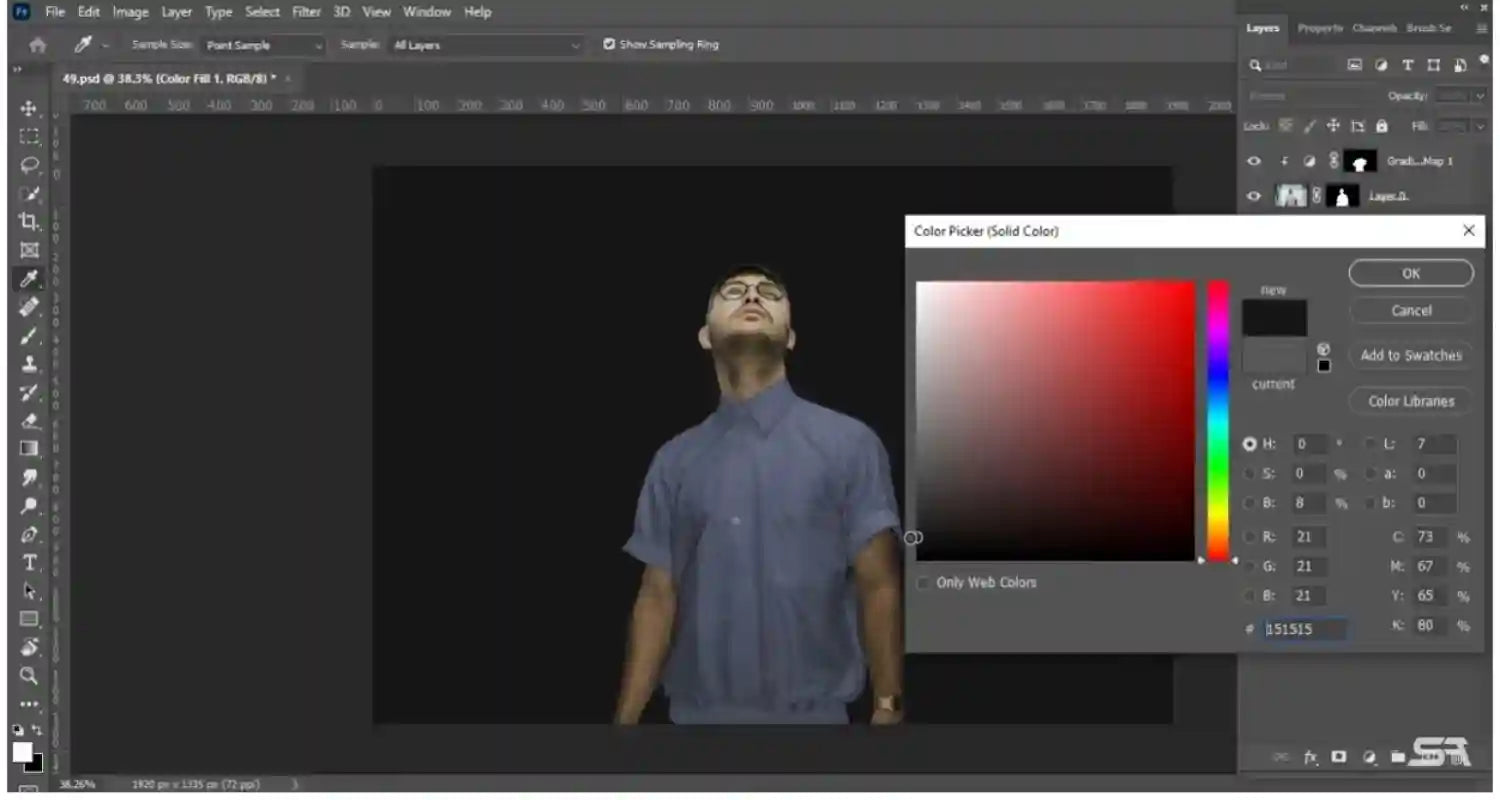 Luego cambiarás el color del fondo a uno más oscuro.
Luego cambiarás el color del fondo a uno más oscuro.
Paso 4: Agregar una Imagen de Aura
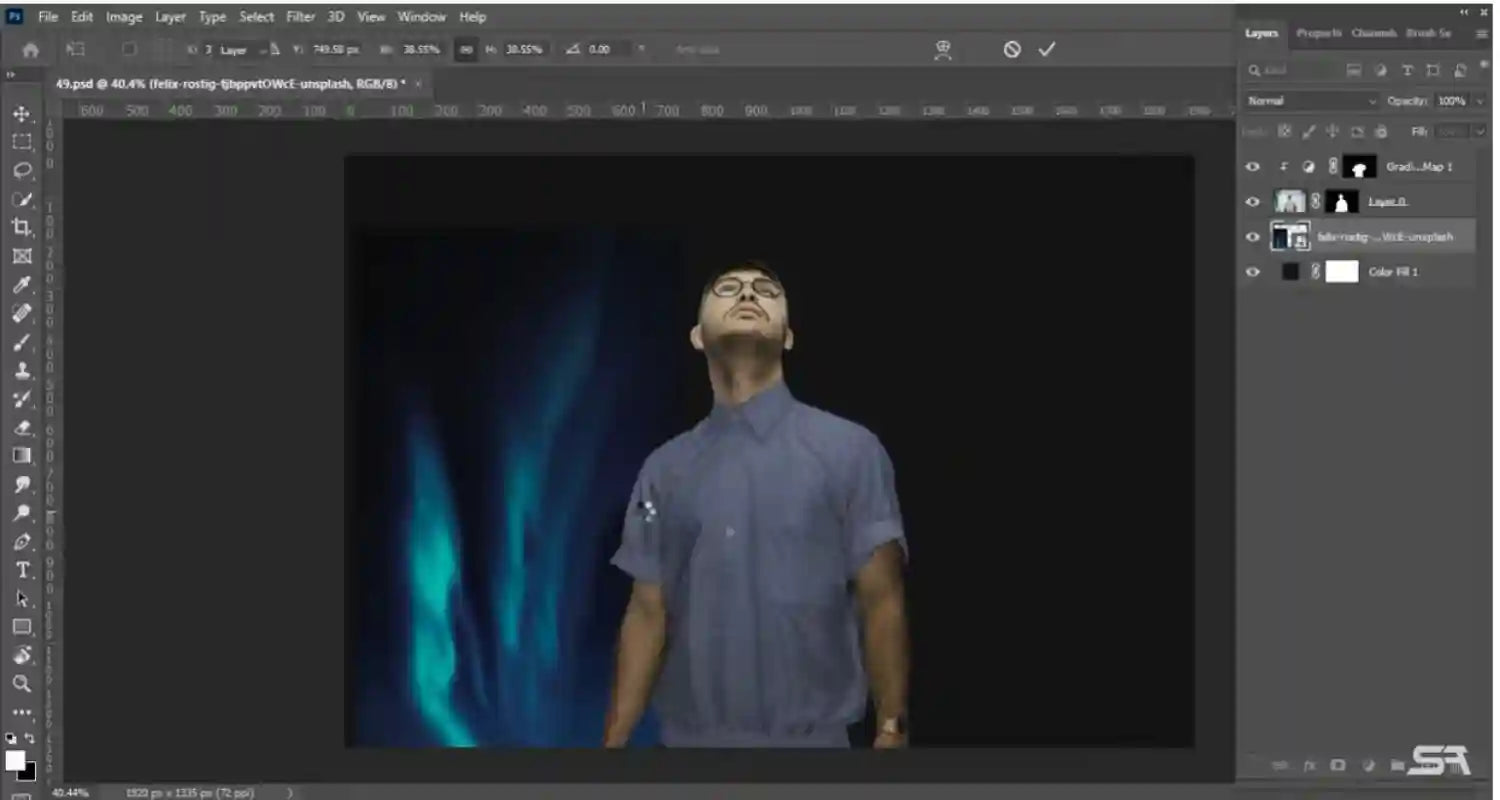
Descarga algunas imágenes de aura en línea. Puedes elegir un color específico. Sin embargo, puedes crear la tuya mediante el siguiente proceso:
- Ve a filtro > ruido > medio.
- Establece la cantidad entre 15-16.
- Usa la herramienta de deformar para doblar la imagen de aura.
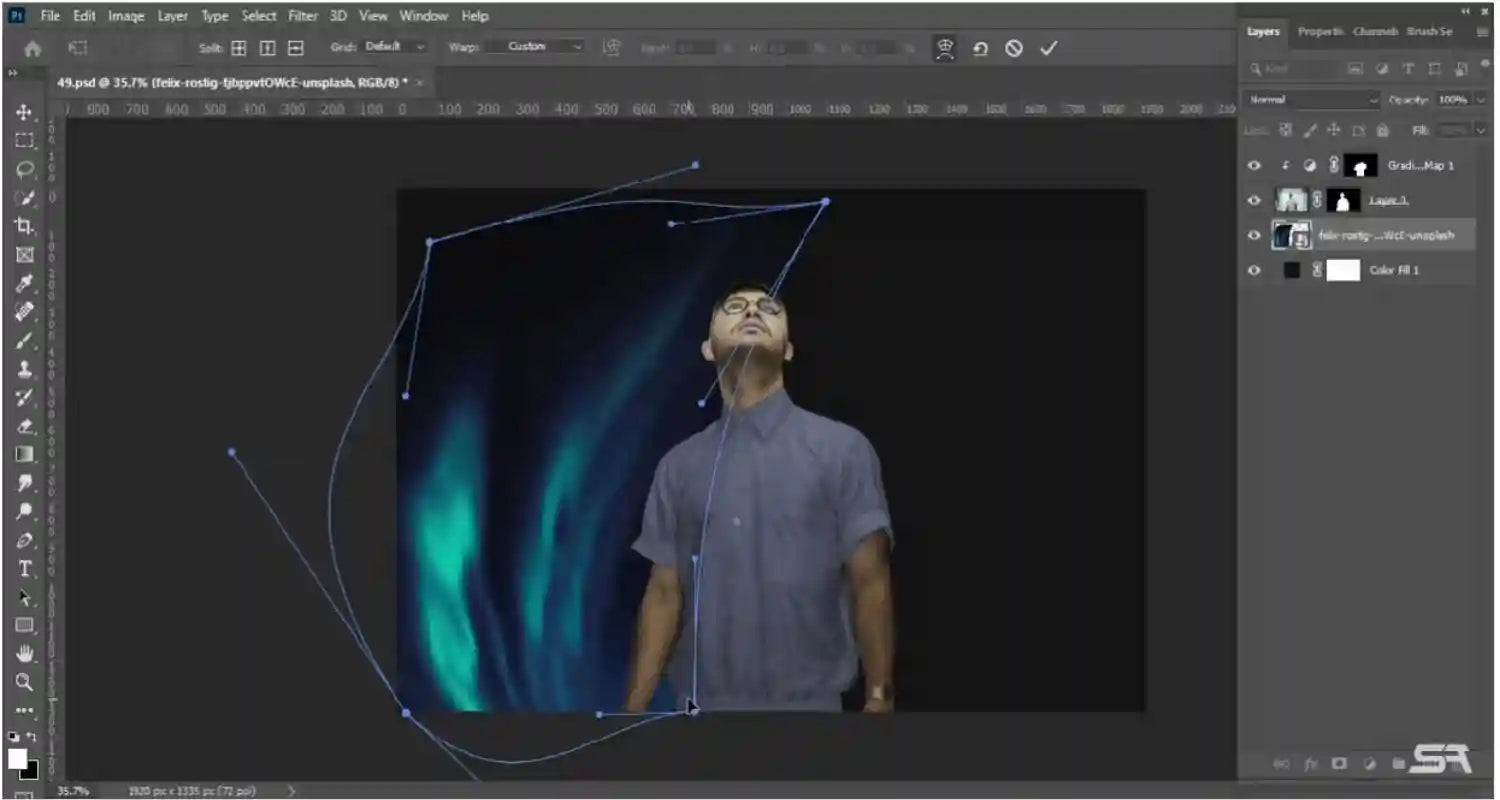 Obtén la herramienta de deformar presionando Ctrl+T (windows), o Command+T en un Mac.
Obtén la herramienta de deformar presionando Ctrl+T (windows), o Command+T en un Mac.
Paso 5: Cambiar el Modo de Fusión a Linear Dodge
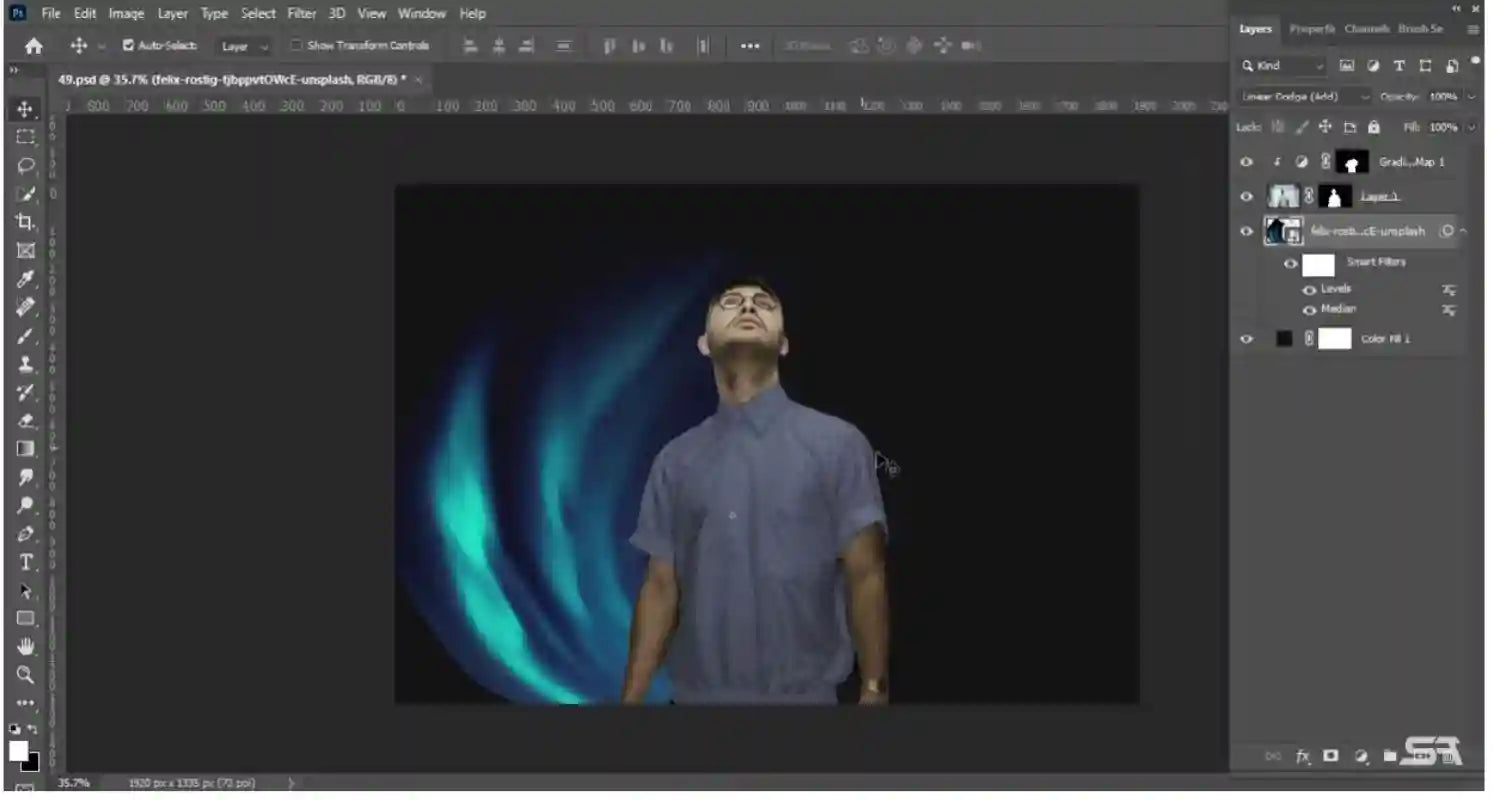
A continuación, cambiarás el modo de fusión a linear dodge.
- Ve a imagen > ajuste > niveles y mueve el control deslizante.
Paso 6: Reposicionar la Imagen de Aura
Reposiciona tu imagen de aura y rasterízala haciendo clic derecho y eligiendo rasterizar capa para agregar una máscara.
Paso 7: Eliminar Bordes No Deseados
Un pincel puede ayudar a eliminar los bordes no deseados usando un pincel. El proceso implica:
- Seleccionar tu imagen de aura.
- Hacer una copia.
- Colocarla al otro lado.
- Haz clic en las curvas y haz que tu imagen sea un poco más oscura.
- Ve al mapa de degradado y cambia el color de tu fondo.
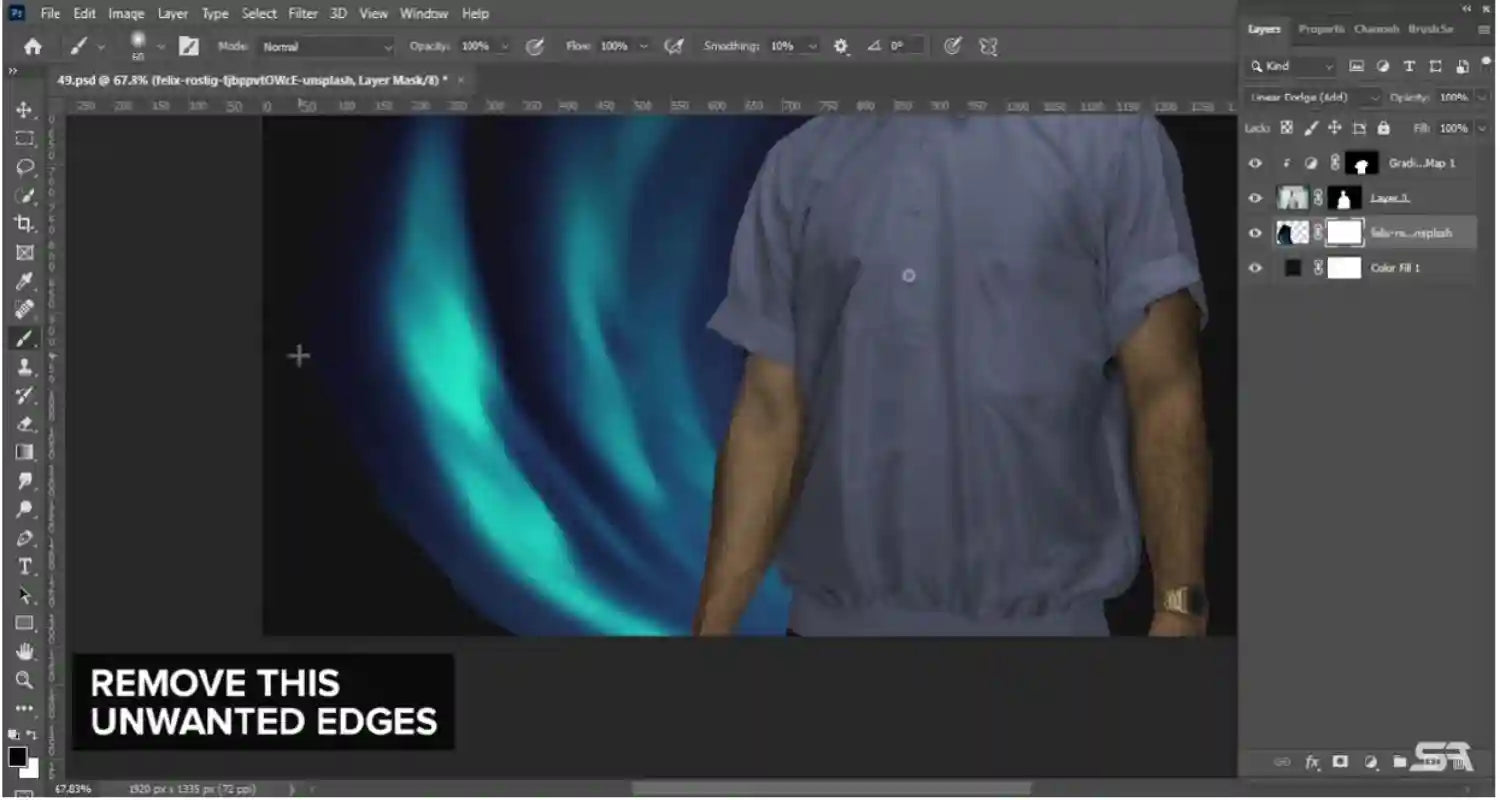
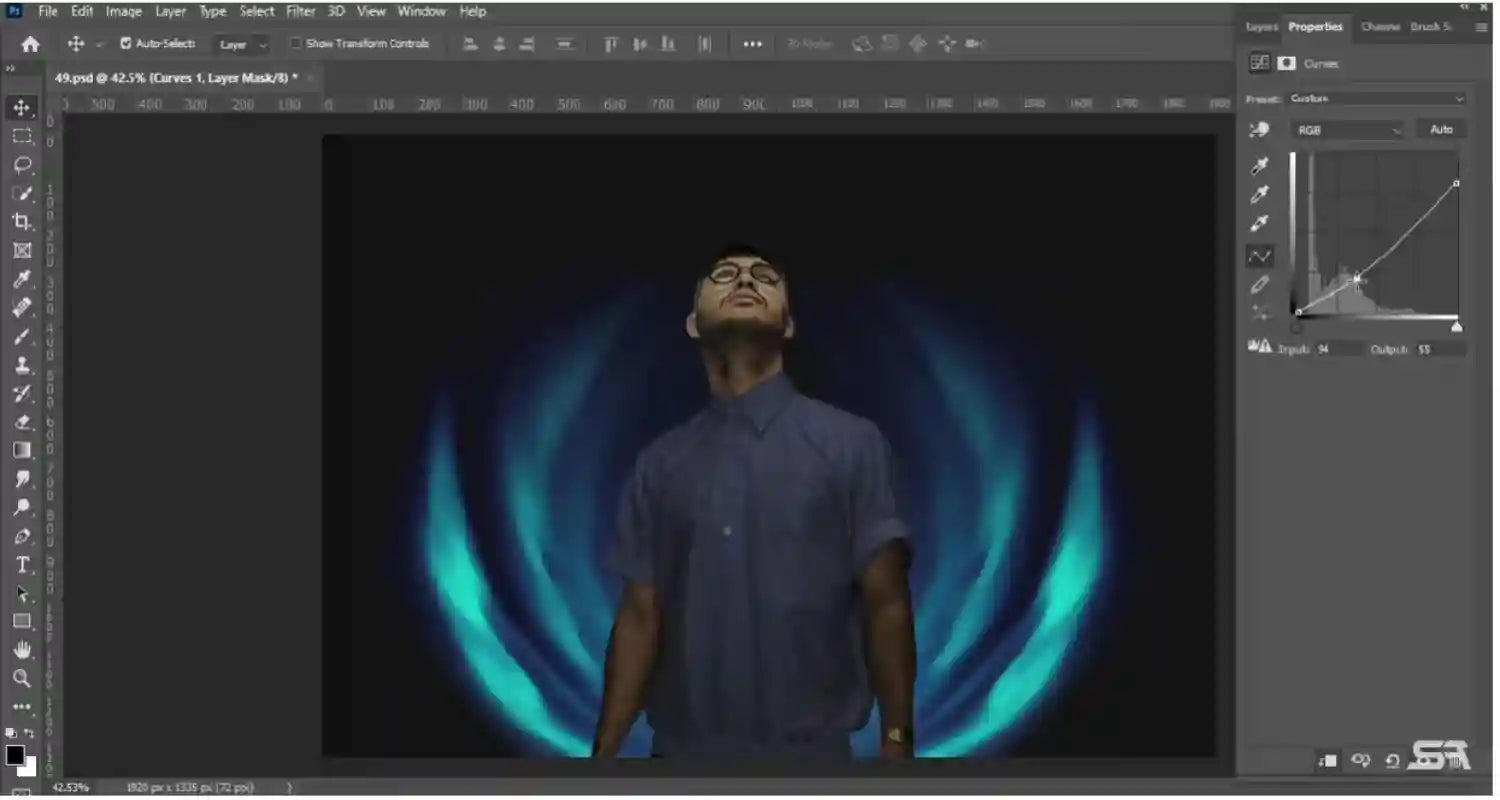 Haz clic en las curvas y haz que tu imagen sea un poco más oscura.
Haz clic en las curvas y haz que tu imagen sea un poco más oscura.
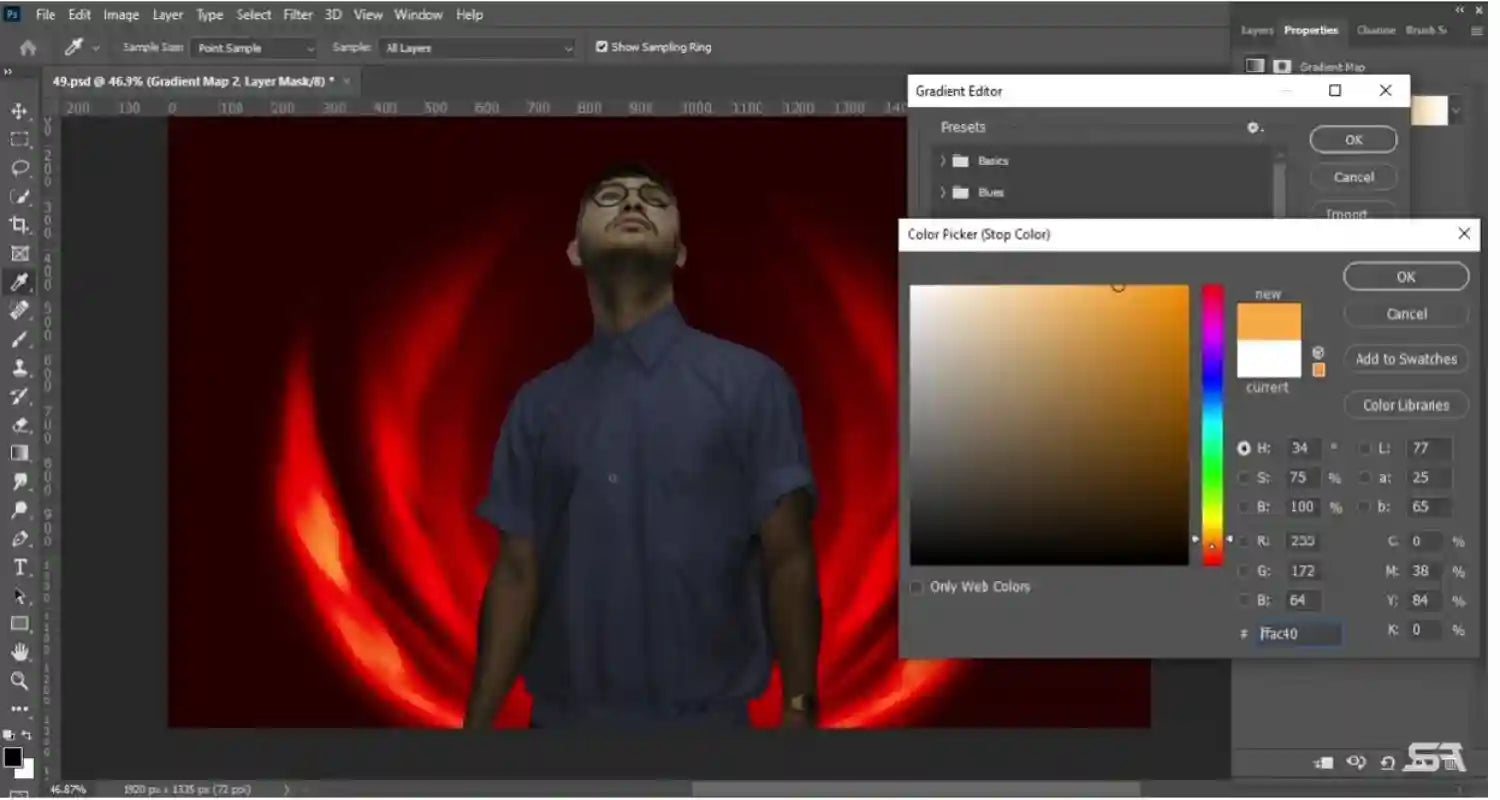
Paso 8: Agregar una Capa Negra
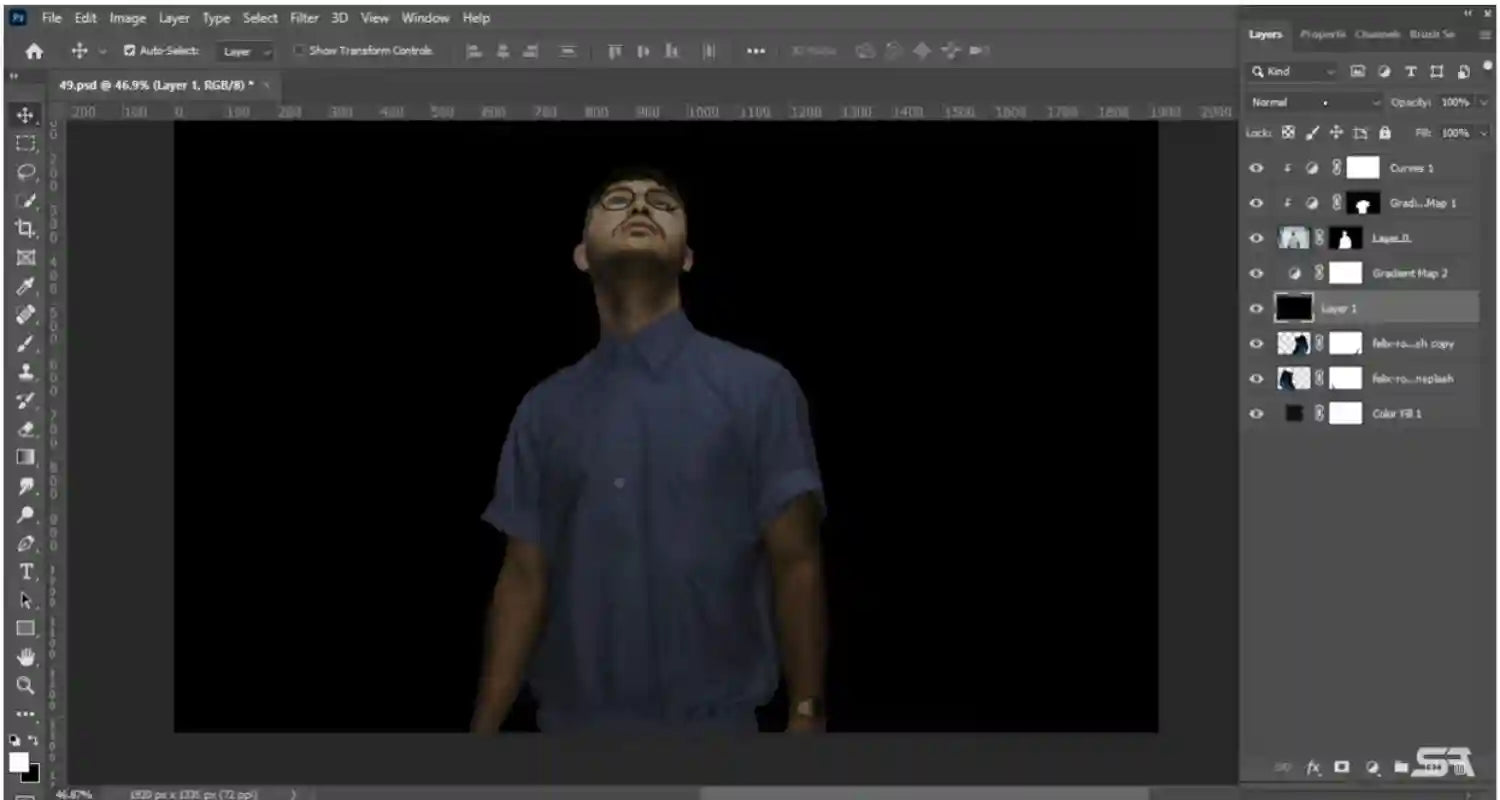 Procede a agregar una capa negra en blanco y asegúrate de que el modo de fusión esté en pantalla.
Procede a agregar una capa negra en blanco y asegúrate de que el modo de fusión esté en pantalla.
Paso 9: Hacer un Mapa de Recorte
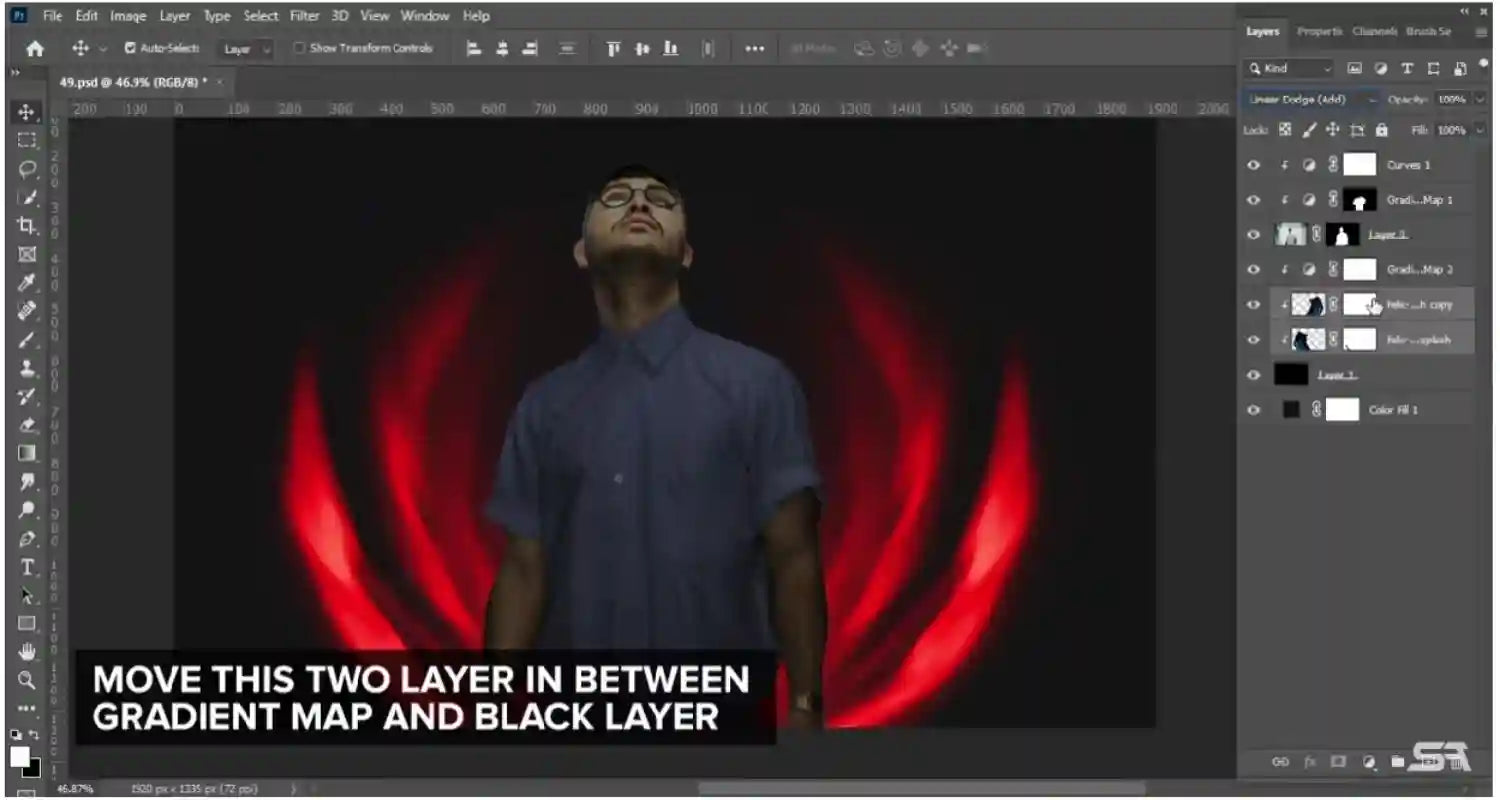
Luego, mueve las dos capas destacadas entre el mapa de degradado y la capa negra.
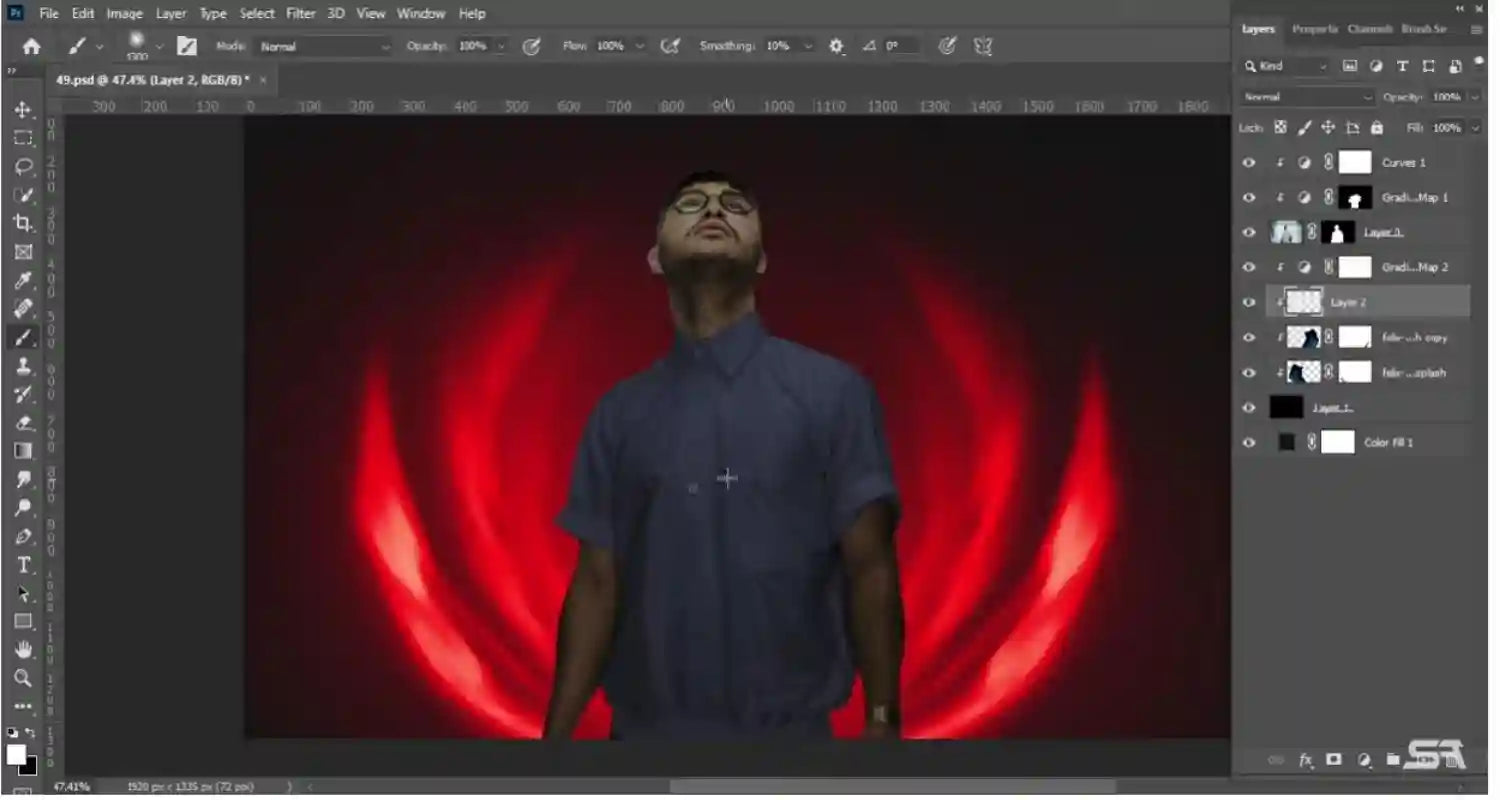 Agrega una capa negra y pinta un poco de brillo en tu fondo.
Agrega una capa negra y pinta un poco de brillo en tu fondo.
Paso 10: Eliminar Algunas Chispas
Aquí está cómo eliminar algunas chispas.
- Selecciona una sección de la imagen con chispas de fuego.
- Elige una posición con las chispas y pégala entre el mapa de degradado y la capa negra.
- Cambia el modo de fusión a color dodge y reposiciona la imagen de aura.
- Seguido de agregar una máscara para eliminar algunas chispas y hacer una copia más de la imagen.
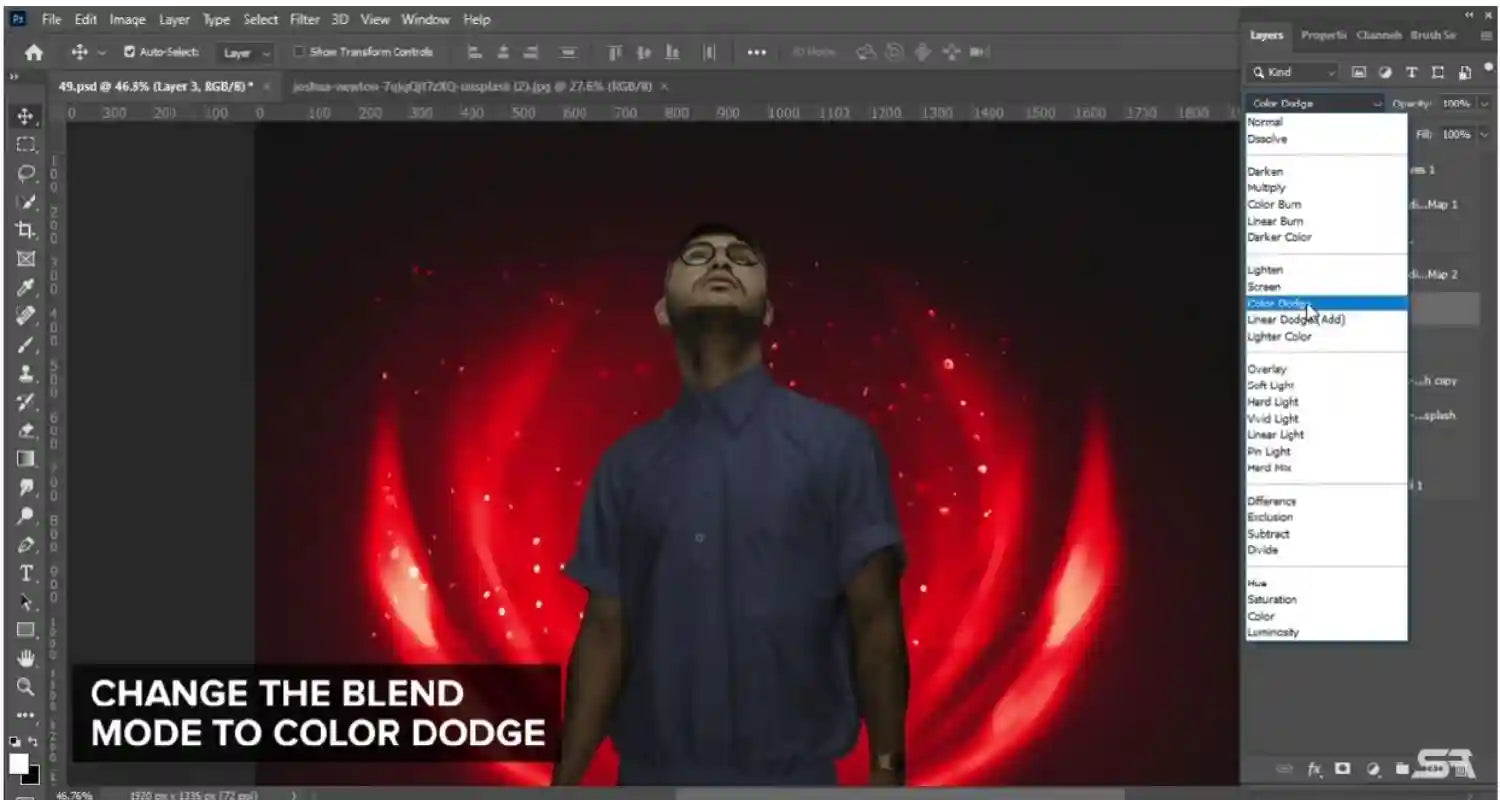 Cambia el modo de fusión a color dodge y reposiciona la imagen de aura.
Cambia el modo de fusión a color dodge y reposiciona la imagen de aura.
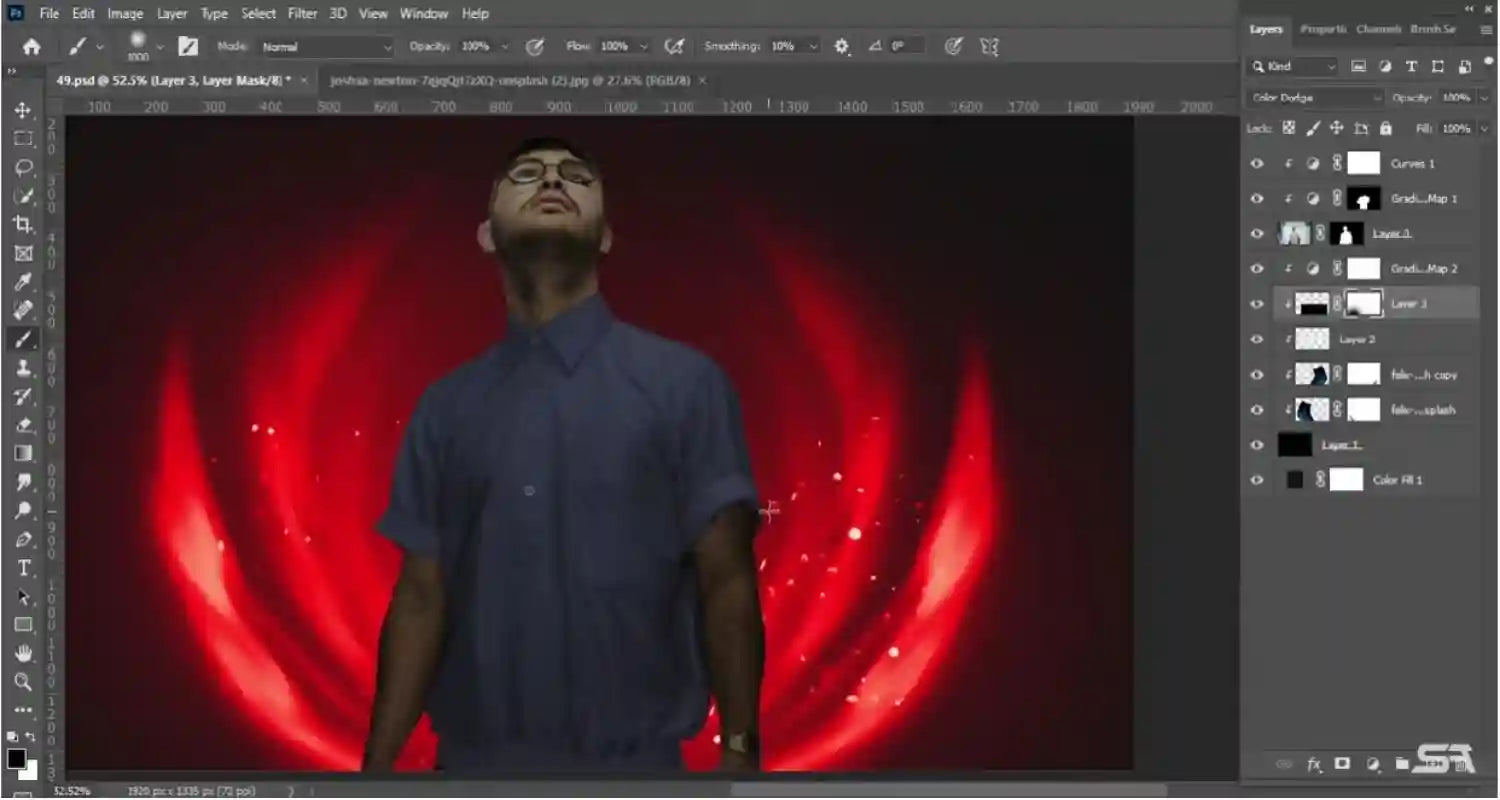
Paso 11: Hacer la Camiseta Más Oscura
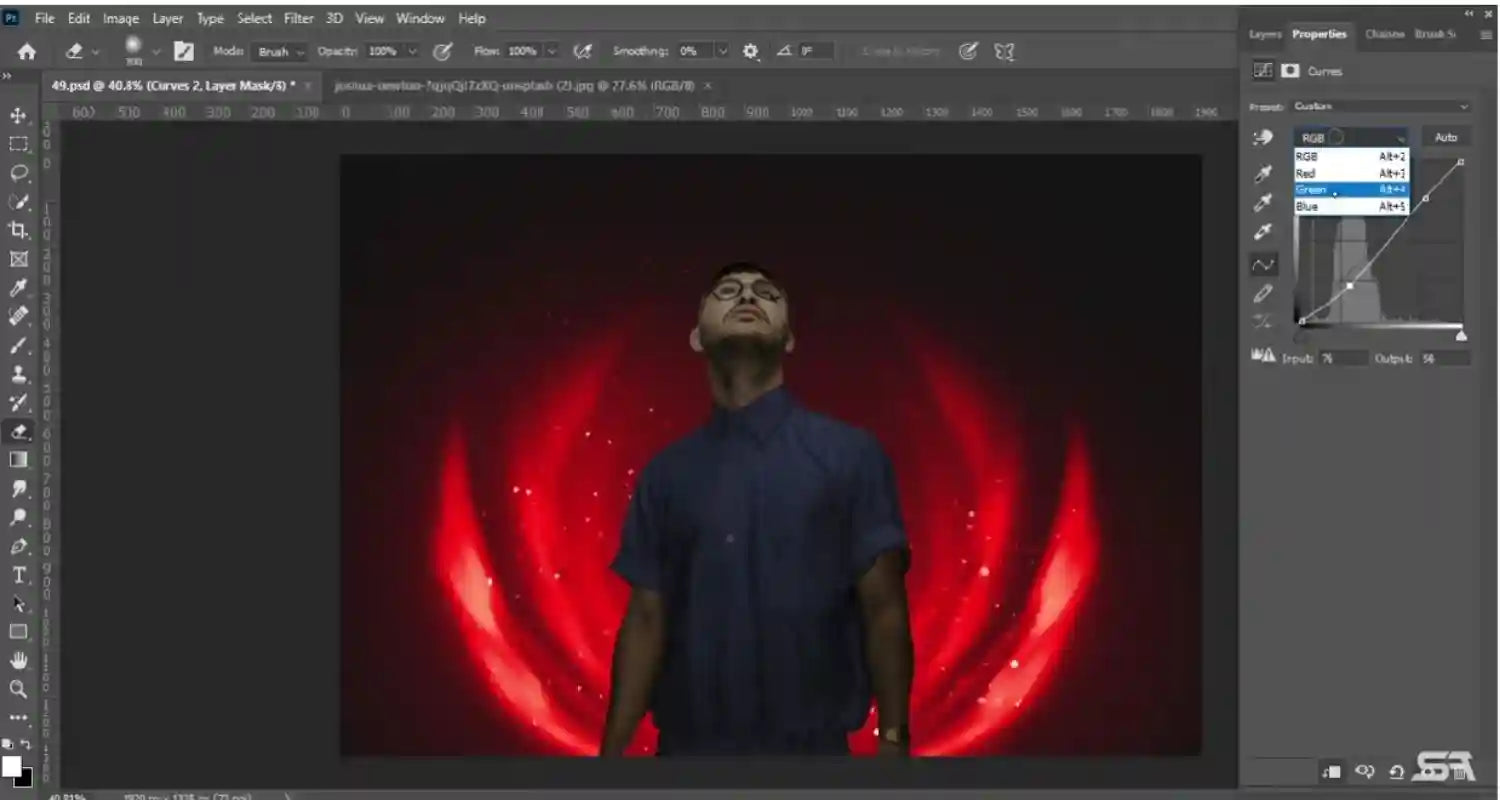
Presiona CTRL y haz clic izquierdo en la capa de degradado para ir a curvas y hacer la camiseta más oscura.
 Luego agrega algo de tratamiento de color.
Luego agrega algo de tratamiento de color.
Paso 12: Seleccionar la Capa del Mapa de Degradado
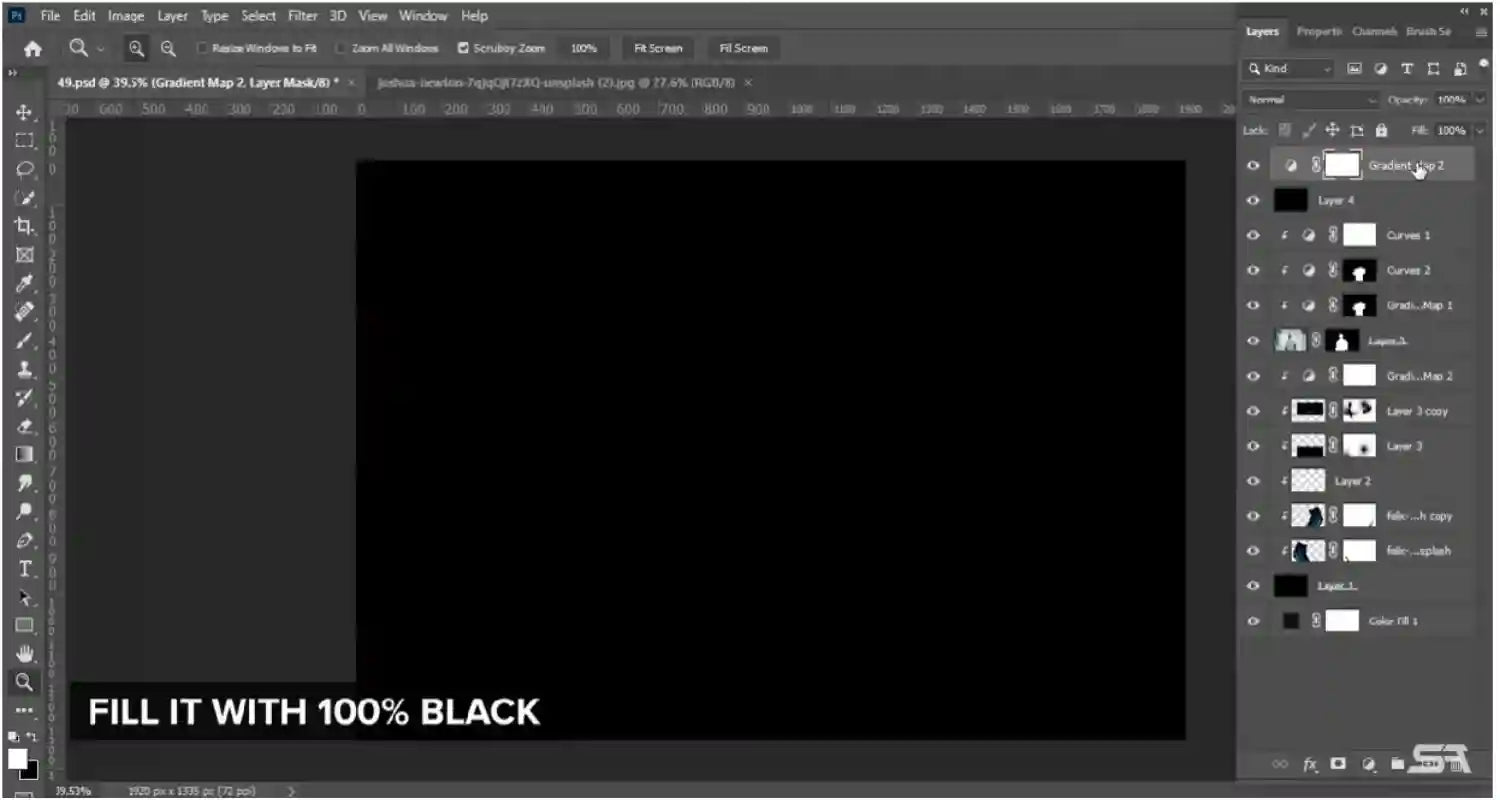 Selecciona la capa del mapa de degradado y pégala en la parte superior. Luego agrega una capa negra y llénala con negro al 100%. Crea una máscara de recorte y cambia el modo de fusión de la capa negra a pantalla.
Selecciona la capa del mapa de degradado y pégala en la parte superior. Luego agrega una capa negra y llénala con negro al 100%. Crea una máscara de recorte y cambia el modo de fusión de la capa negra a pantalla.
Paso 13: Unir Todas las Capas

Dibuja luces en tu imagen.
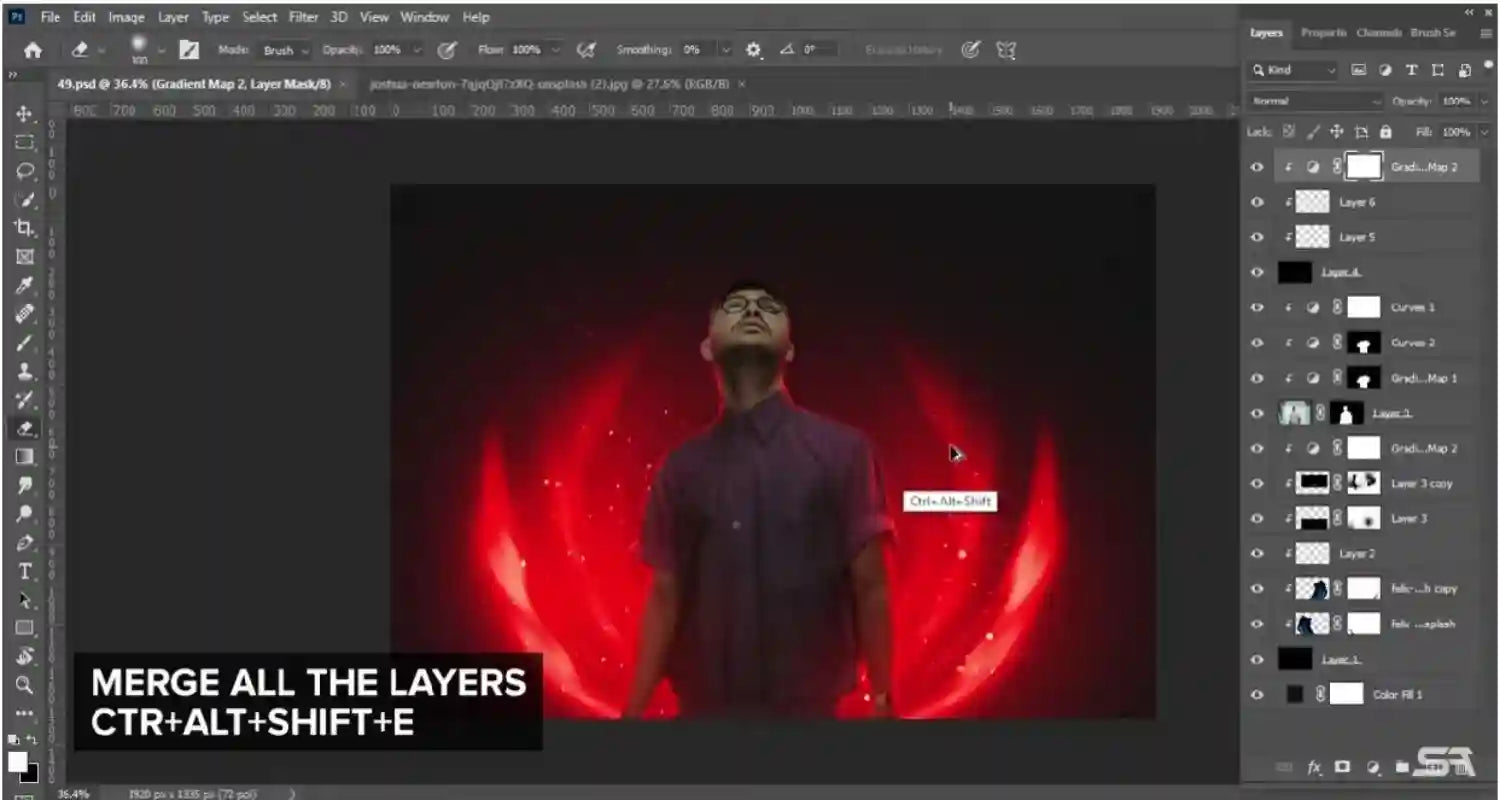
Una vez que hayas terminado, une todas las capas haciendo clic en CTRL+ALT+SHIFT+E. Esto creará una nueva capa con todos tus efectos.
Paso 14: Ajustar los Diferentes Básicos
Ve a Editar > Preferencias > Camera Raw y ajusta los diferentes básicos. Esto te permitirá afinar tu imagen y hacer los ajustes necesarios.
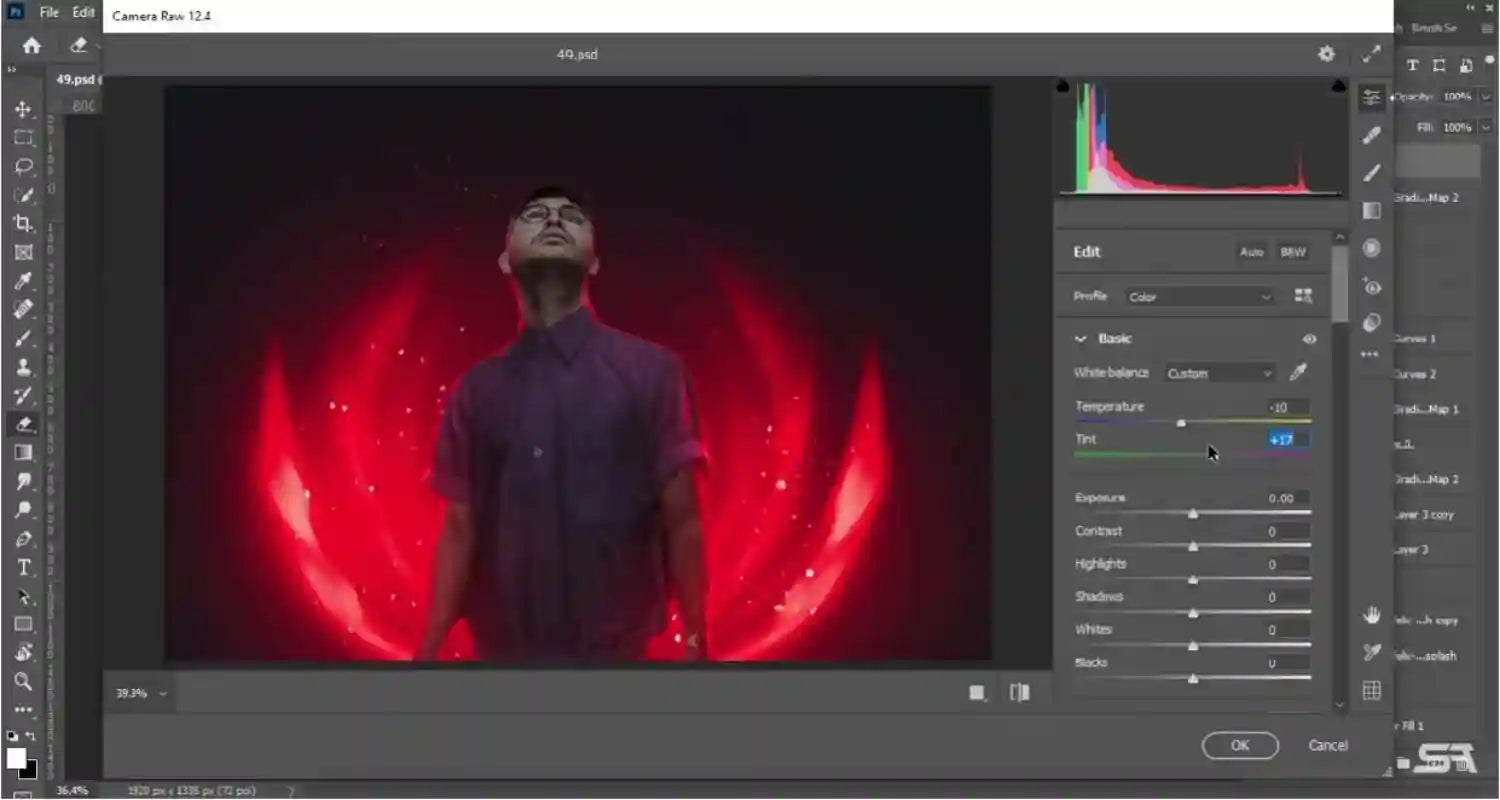
Acreditación de la imagen del tutorial:youtube.com
Conclusión
Ahí tienes todo lo que necesitas saber sobre la fotografía de Aura. El texto anterior ofrece un tutorial para aquellos que buscan mejorar sus habilidades en edición. Puedes usar el proceso para otros propósitos de edición, incluyendo jugar con las opciones de color. Para los entusiastas de la información, se destaca la historia de la fotografía de Aura y la ciencia detrás de mostrar diferentes niveles de energía.
Si te gusta este artículo, ¡compártelo! Asegúrate de unirte a nuestro grupo de FB: https://www.facebook.com/groups/Katebackdrops/ ¡para compartir tus ideas! También puedes recibir artículos gratuitos, actualizaciones así como información sobre descuentos de https://www.katebackdrop.com/ y nuestro grupo de FB.
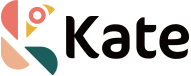













 Arco
Arco